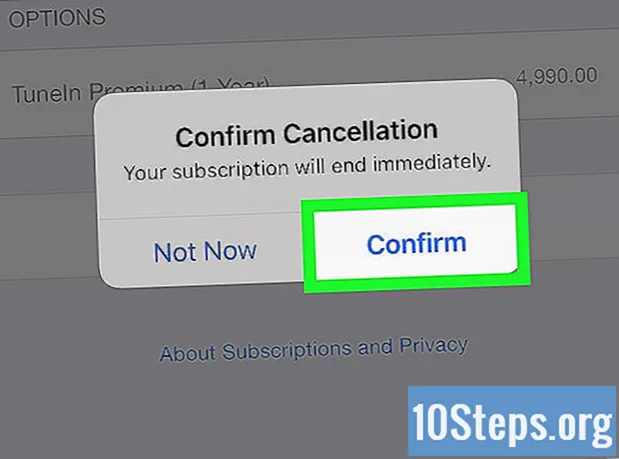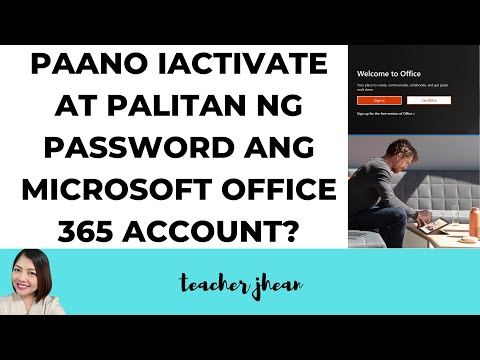
Nilalaman
Iba Pang Mga SeksyonKapag nagkonekta ka ng isang account sa Outlook, ilalagay mo ang iyong email address at password upang makuha at maipadala ng Outlook ang iyong mga email. Kung binago mo ang iyong password sa email, kakailanganin mong baguhin ang password sa Outlook upang ma-access nito ang iyong account. Maaari mo ring protektahan ang iyong file ng data ng Outlook gamit ang isang password, na maaari mong mabago hangga't alam mo ang orihinal. Panghuli, ang iyong Outlook.com password ay maaaring mabago sa pamamagitan ng pagbabago ng iyong password sa Microsoft Account.
Mga hakbang
Paraan 1 ng 3: Mga Konektadong Account ng Outlook
I-click ang tab na "File" at piliin ang "Impormasyon.’ Ipapakita nito ang screen na "Impormasyon sa Account".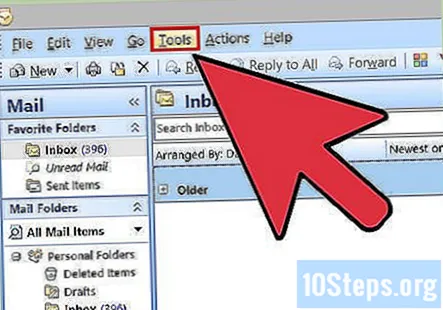
- Kung gumagamit ka ng Outlook 2003, i-click ang menu ng Mga Tool at piliin ang "Mga E-mail na Account."
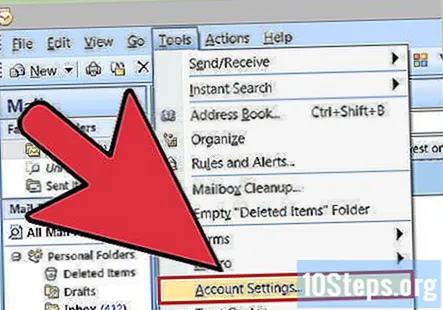
I-click ang pindutang "Mga Setting ng Account" at piliin ang "Mga Setting ng Account.’ Magbubukas ito ng isang bagong window kasama ang lahat ng iyong mga konektadong account.- Kung gumagamit ka ng Outlook 2003, piliin ang "Tingnan o baguhin ang mayroon nang mga email account."
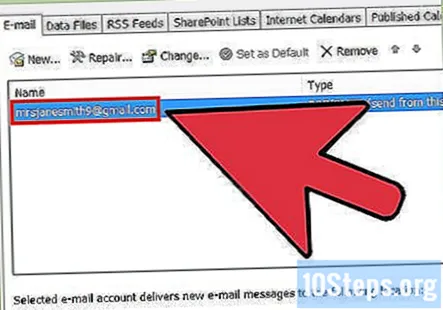
Piliin ang account kung saan mo gustong baguhin ang password. Tandaan na babaguhin mo ang password na ginagamit ng Outlook upang ma-access ang account, hindi ang aktwal na password ng account na iyon. Kung kailangan mong baguhin ang password na nagpoprotekta sa iyong email account, kakailanganin mong gawin iyon sa pamamagitan ng iyong serbisyo sa email. Halimbawa, upang baguhin ang iyong password sa Gmail bisitahin muna ang website ng Google Account Recovery, pagkatapos ay baguhin ang password sa Outlook.- Kung nais mong baguhin ang password na ginamit upang maprotektahan ang iyong file ng data ng Outlook, tingnan ang susunod na seksyon.
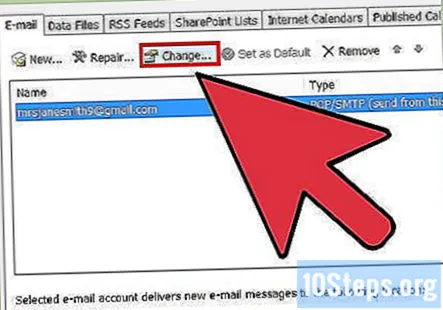
I-click ang pindutang "Baguhin". Bubuksan nito ang mga detalye ng account na iyong pinili.
I-type ang tamang password sa patlang na "Password". Mahahanap mo ito sa seksyong "Impormasyon sa Logon".
- Tandaan, hindi nito binabago ang iyong totoong password sa email. Binabago lamang nito ang password na sinusubukan ng Outlook kapag na-access nito ang iyong account.
I-click ang "Susunod" upang mai-save ang iyong mga setting at subukan ang password. Susubukan ng Outlook ang account at tatangkang mag-login gamit ang ibinigay mong password. Kung matagumpay ang lahat, makakakuha ka ng isang "Binabati kita!" mensahe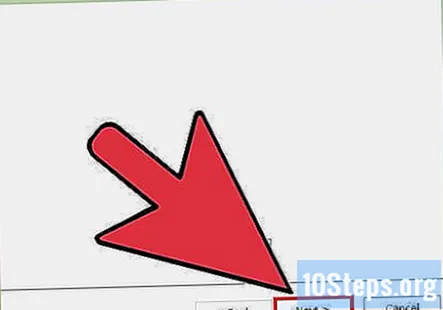
Paraan 2 ng 3: File ng Data ng Outlook
I-click ang tab na "File" at piliin ang "Impormasyon.’ Bubuksan nito ang view na "Impormasyon sa Account".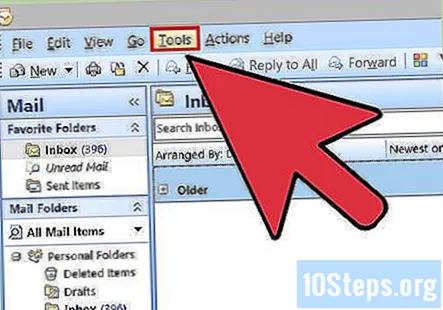
- Pinapayagan ka ng Outlook na magtakda ng isang password para sa iyong file ng data ng Outlook (PST). Kapag ang isang password ay itinakda para sa file na ito, sasabihan ang gumagamit para dito tuwing bubuksan ang Outlook para sa account na iyon. Upang mabago ang password na ito, kakailanganin mo ang orihinal na password ng Outlook upang buksan ang Outlook. Hindi posible na makuha ang password na ito o baguhin ito nang walang orihinal.
I-click ang "Mga Setting ng Account" pagkatapos ay piliin ang "Mga Setting ng Account.’ Bubuksan nito ang window ng Mga Setting ng Account.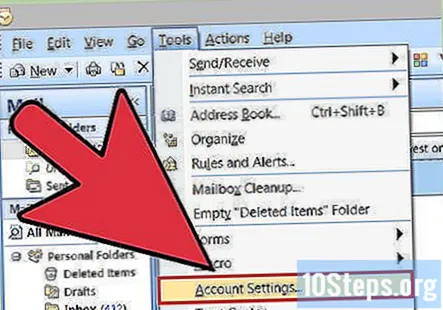
I-click ang tab na "Data File". Ipapakita nito ang impormasyon sa iyong mga file ng data ng Outlook.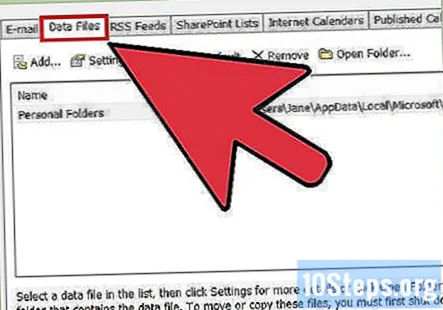
Piliin ang "Outlook Data File" at mag-click "Mga setting.’ Bubuksan nito ang isang bagong window kasama ang mga setting ng file ng data.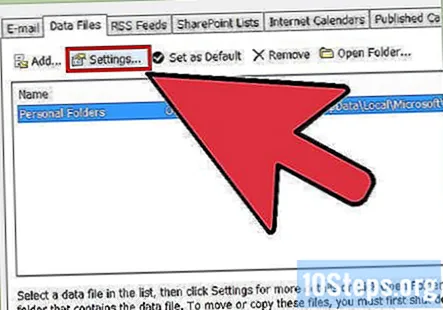
I-click ang pindutang "Baguhin ang Password". Ang pindutang ito ay hindi magagamit kung gumagamit ka ng isang Exchange account. Gagamitin ang iyong password ng Exchange network upang protektahan ang iyong data.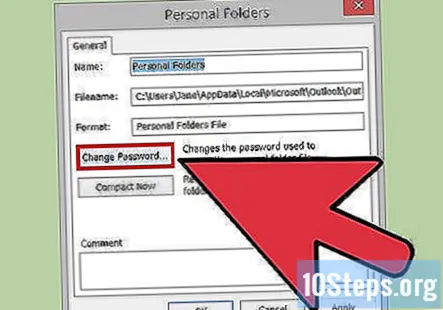
Ipasok ang iyong dating password at lumikha ng bago. Kakailanganin mong ipasok ang orihinal na password, at pagkatapos ay ipasok ang bagong password nang dalawang beses. Hindi posible na baguhin ang password nang hindi alam ang orihinal.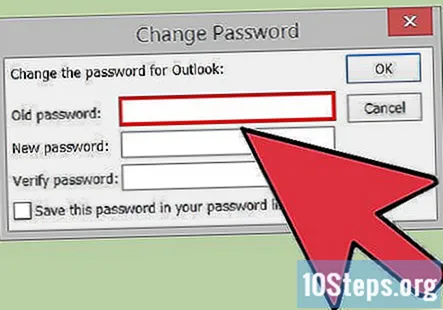
Paraan 3 ng 3: Outlook.com
Bisitahin ang pahina ng pag-reset ng password ng Microsoft Account. Ang iyong @ outlook.com (o @ hotmail.com, o @ live.com) na email address ay ang iyong Microsoft Account. Ang pagpapalit ng iyong password para sa iyong @ outlook.com email address ay magbabago ng password para sa lahat ng mga produkto ng Microsoft na ginagamit mo ang email na iyon, kabilang ang Windows, Skype, at Xbox Live.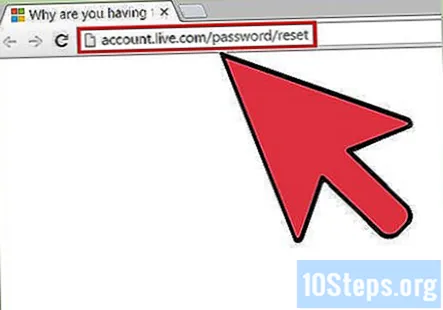
- Maaari mong simulan ang proseso ng pag-reset ng password sa.
Piliin ang "Nakalimutan ko ang aking password" at mag-click "Susunod.’ Sisimulan nito ang proseso ng pag-reset.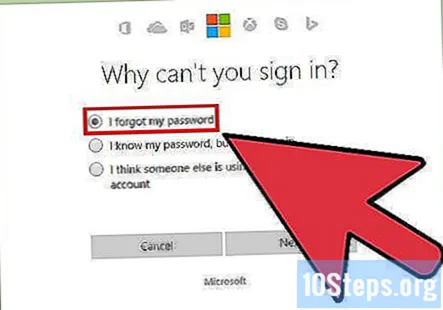
Ipasok ang iyong Microsoft Account at kumpletuhin ang captcha. Ang Microsoft Account ay ang @ outlook.com address na nais mong baguhin ang password.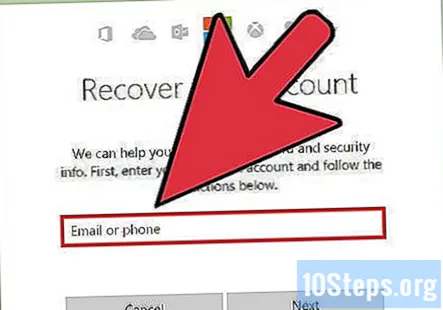
Piliin kung paano mo nais matanggap ang iyong reset code. Mayroong maraming mga paraan na maaari mong matanggap ang iyong code, depende sa kung anong mga paraan ng pagbawi na nauugnay sa iyong account. Kung mayroon kang isang backup na email account, maaari mong ipadala ang code dito. Kung mayroon kang isang numero ng telepono na naiugnay sa account, mayroon kang code na ipinadala sa pamamagitan ng SMS. Kung mayroon kang naka-install na Microsoft Account app sa iyong mobile device, maaari mo itong magamit upang makabuo ng isang code.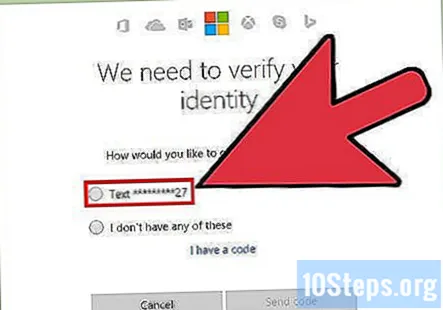
- Kung wala kang access sa anuman sa mga bagay na ito, piliin ang "Wala akong alinman sa mga ito." Hihilingin sa iyo na punan ang isang maikling palatanungan upang mapatunayan ang iyong pagkakakilanlan.
Ipasok ang code na natanggap mo. Dadalhin ka nito sa pahina ng Pag-reset ng Password.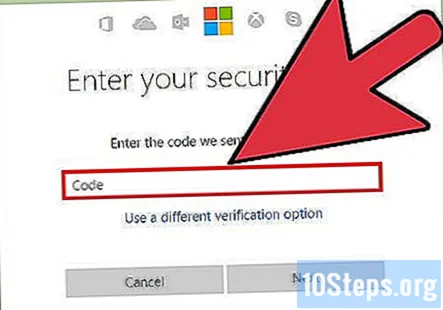
Ipasok ang iyong bagong password. Hihilingin sa iyo na ipasok ito nang dalawang beses upang magpatuloy. Ang bagong password na ito ay magkakabisa kaagad, at mag-sign out ka sa anumang mga aparato na kasalukuyang naka-log in gamit ang lumang password.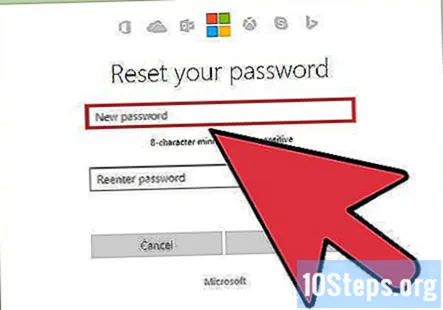
Mga Tanong at Sagot sa Komunidad
Paano ako magse-set up ng isang bagong account sa Microsoft?
Pumunta sa Outlook.com at i-click ang "Mag-sign In." Sa ibaba ng puwang kung saan mo mai-type ang iyong e-mail address, makakakita ka ng isang link na nagsasabing, "Walang account? Lumikha ng isa!" I-click iyon at sundin ang mga hakbang upang lumikha ng isang bagong account.
Paano ko mababago ang aking password kung, kapag pinili ko ang aking pangalan sa home screen ng Microsoft Outlook 2010, naglo-load ang aking mga email nang hindi kinakailangang mag-sign in gamit ang isang password?
Maaaring nag-click ka sa isang bagay na tinawag na "I-save ang Aking Password", na lilitaw sa kanang sulok sa itaas kung nasa Google Chrome ka at ginagamit ang gGoogle bilang iyong search engine.
Hindi ko matandaan ang network password para sa aking 2007 Windows Outlook. Hindi ako makapagpadala ng anumang mga email mula sa Outlook nang hindi pinupunan ang impormasyong iyon. Ano ang maaari kong gawin upang ma-access ito?
Maaari mong subukang makipag-ugnay sa suporta sa customer ng Microsoft at tingnan kung matutulungan ka nila na mabawi ang iyong password. Marahil ay hindi mo ito magagamit kung hindi.
Ano ang gagawin ko upang maprotektahan ang aking Outlook account mula sa isang pag-hack?
Mag-set up ng isang malakas na password: paghalo ng mga malalaki at maliliit na titik, numero, at mga espesyal na character. Kahit na mas mahusay - gumamit ng isang passphrase 2-step na pagpapatotoo. Sa ganitong paraan ay magpapadala sa iyo ang Outlook ng isang beses na code na kailangan mo upang ipasok kasama ang iyong password sa tuwing susubukan mong mag-log in. Maliban kung mayroon ka ng iyong telepono o ibang aparato, hindi maa-access ng mga hacker ang iyong email kahit na alam nila ang password Itakda ito upang baguhin ang password tuwing 72 araw.
Hindi ko mabuksan ang aking pananaw upang makita ang aking email dahil nakalimutan ko ang aking password, ano ang maaari kong gawin?
Maaari kang gumawa ng isang bagong email o piliin ang link na "nakalimutan ang password" at subukang gumawa ng isang bagong password sa ganoong paraan.
Paano ko mababago ang aking password sa aking iPad?
Pumunta sa Mga Setting at mag-click sa Passcode. Kapag tinanong para sa iyong Passcode, i-type ito. Kung hindi mo alam ang iyong passcode pumunta sa isang Apple. Matapos mong mai-type ang tamang passcode, makikita mo ang 'Baguhin ang Passcode' sa asul na pagsulat. Mag-click doon at sundin ang mga tagubilin.
Ano ang gagawin ko kung hindi ko sinasadyang binago ang aking password sa Microsoft account?
Maaari mong baguhin ang iyong password pabalik sa iyong luma, o maaari kang gumawa ng bago. Gamitin ang mga tagubilin sa artikulo.
Nasagot ko na ang lahat ng mga katanungan at ibinigay ang lahat ng aking mga detalye, ngunit sinasabi nito na wala pa ring sapat na impormasyon. Bakit?
Nangangahulugan ito na noong nag-sign up ka ay hindi ka nagbigay ng sapat na impormasyon, tulad ng isang backup na email address o isang numero ng telepono.
Paano ko mababawi ang aking password sa email sa Outlook? Sagot
Paano ko mababawi ang aking naka-block na Microsoft Outlook account? Sagot
Paano ko mababawi ang aking password sa Outlook? Sagot
Ano ang gagawin ko kung hindi gumagana ang aking mga password sa MS Outlook? Sagot
Ano ang dapat kong gawin kung hindi ko sinasadyang binago ang aking password sa Microsoft account? Sagot